Comment configurer le serveur proxy dans Windows 10
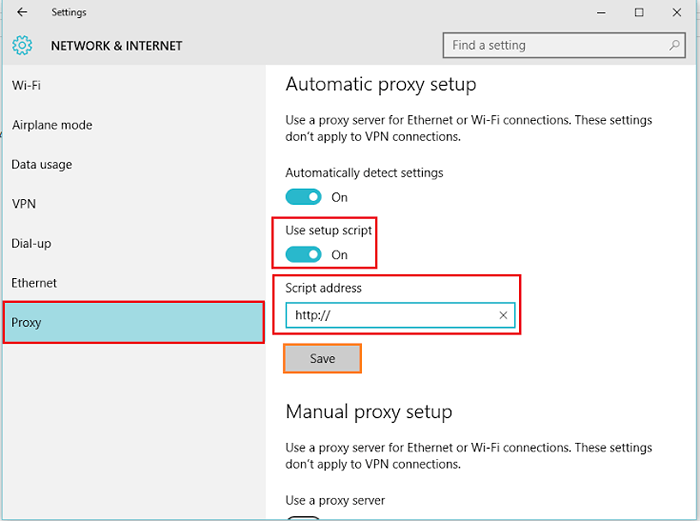
- 2020
- 553
- Rayan Lefebvre
Les étapes suivantes vous guideront dans la configuration d'un serveur proxy dans Windows 10:
Recommandé: Top 200 sites Web proxy
Étape 1:
Ouvrez l'application «Paramètres». Vous pouvez ouvrir cette application simplement en appuyant sur «Key Windows + I».
Alternativement, vous pouvez taper «Paramètres» dans la barre de recherche à côté du menu Démarrer. Cliquez sur la première option fournie.
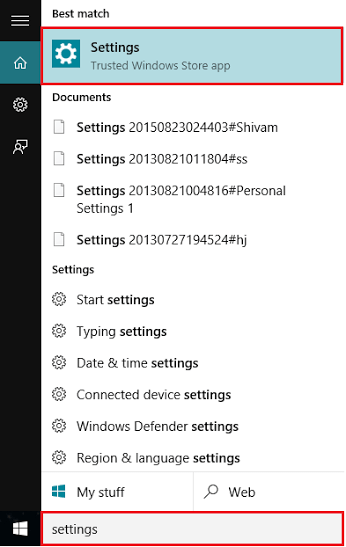
Étape 2:
Cliquez sur les paramètres «réseau et Internet».
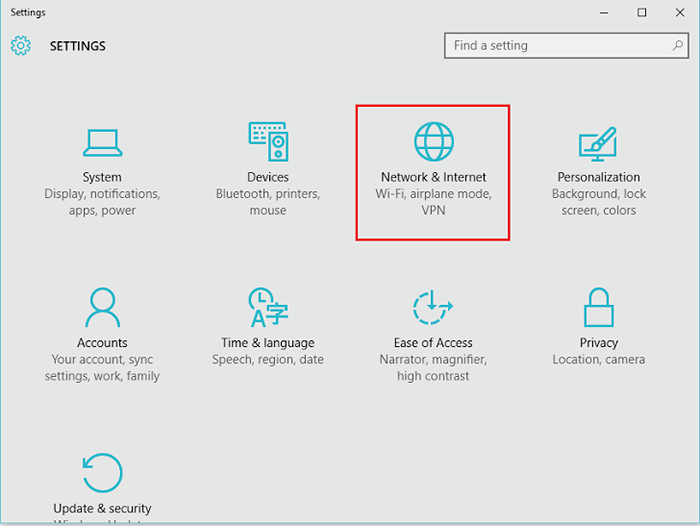
Remarque: Ce paramètre offre des options pour configurer plusieurs paramètres tels que le Wi-Fi, le mode avion, la composition, le VPN, Ethernet, l'utilisation des données et les paramètres de proxy.
Étape 3:
Cliquez sur «Proxy» dans les sous-menus de gauche. Fondamentalement, il existe deux types de configurations de proxy disponibles sur votre ordinateur I.e. Configuration automatique de proxy et configuration de proxy manuel.
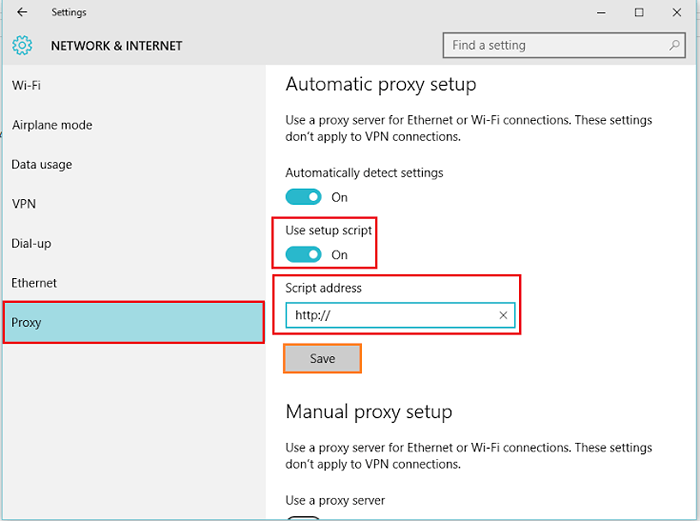
Dans la configuration automatique de proxy, l'ordinateur utilisera automatiquement un serveur proxy pour les connexions Ethernet ou Wi-Fi. Cependant, si vous souhaitez vous connecter à un serveur spécifique, vous pouvez fournir une «adresse de script» en activant «Utiliser le script de configuration». Cliquez sur «Enregistrer» pour confirmer vos paramètres.
Étape 4:
Si vous souhaitez configurer une configuration de proxy manuel, éteignez Utiliser le script de configuration et désactiver «l'adresse de script» dans la configuration automatique du proxy d'abord.
Maintenant, faites défiler vers le bas dans la section de procuration manuelle.
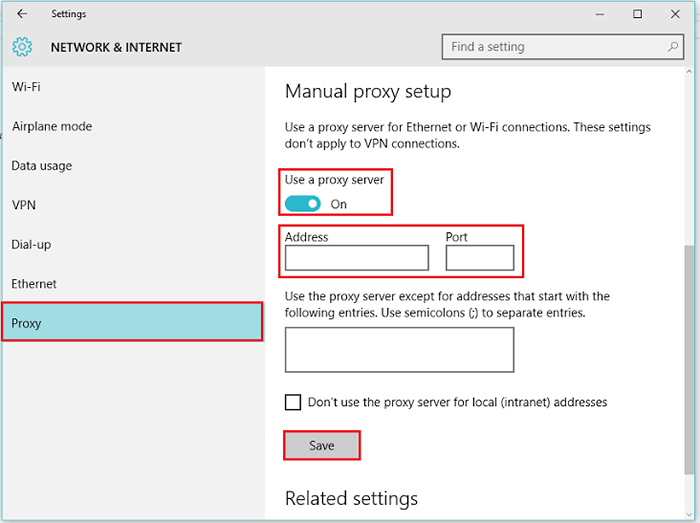
Maintenant, sous la configuration du proxy manuel, faites glisser la barre pour activer «Utiliser un serveur proxy». Remplissez l'adresse IP et le numéro de port dans les cases fournies. Cliquez sur «Enregistrer» pour confirmer vos paramètres.
Remarque: Si vous souhaitez utiliser un serveur proxy pour des sites Web spécifiques, mentionnez leur adresse IP dans la dernière section. Cliquez à nouveau sur «Enregistrer» pour confirmer vos paramètres.
- « 20 conseils simples pour rendre votre Windows 10 PC rapidement
- Comment supprimer des fichiers inutilisés dans Windows 10 à l'aide du nettoyage du disque »

